Cómo agregar su propia música a Apple Music

Apple Music ha estado disponible para el público durante aproximadamente un mes, y hasta el momento parece que el servicio continuará retomando a medida que se convierten más propietarios de iPhone sin transmisión. Pero, ¿qué haces si quieres fusionar tu colección actual de éxitos independientes, pistas autograbadas y canciones underground en el creciente archivo de transmisión de Apple?
Afortunadamente, el proceso de importación de tu propia música en la biblioteca de Apple Music es fácil. , y funciona tanto desde el cliente de escritorio de iTunes como desde cualquier música que hayas almacenado o grabado en tu dispositivo móvil con iOS.
Configuración inicial
Inicialmente cuando te unes a Apple Music, el servicio escaneará automáticamente cualquier biblioteca local que tengas que ver si tiene alguna música que ya está disponible en el archivo de transmisión.
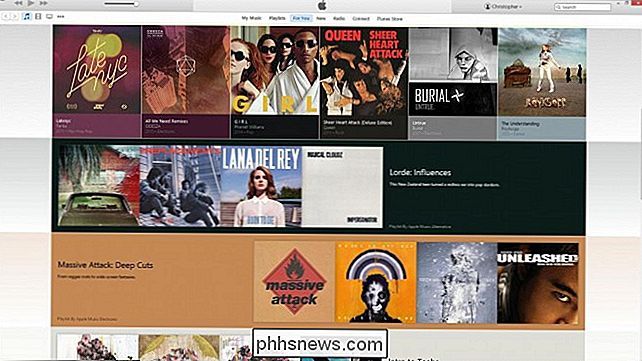
Si no registra ningún hits en la música que desea agregar, puede comenzar el proceso de importación de su propia música en iTunes / iCloud ecosistema de almacenamiento y reproducción.
Agregar canciones
Primero, vaya al menú de iTunes usando el cliente de escritorio. Haga clic en el ícono en la esquina superior derecha y elija la opción "Agregar archivo a biblioteca" en el menú desplegable.
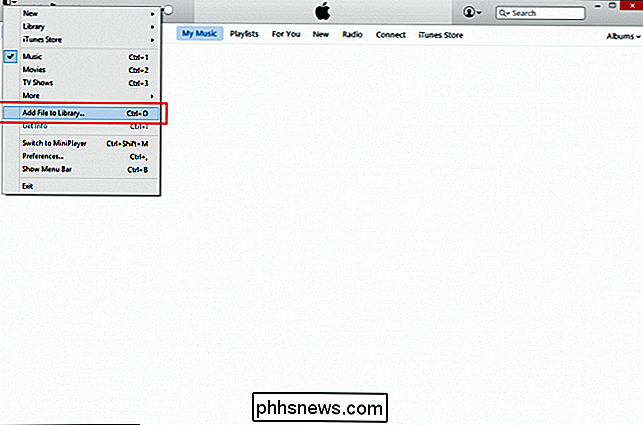
Encuentre la canción que desea agregar desde su computadora y ábrala en iTunes.
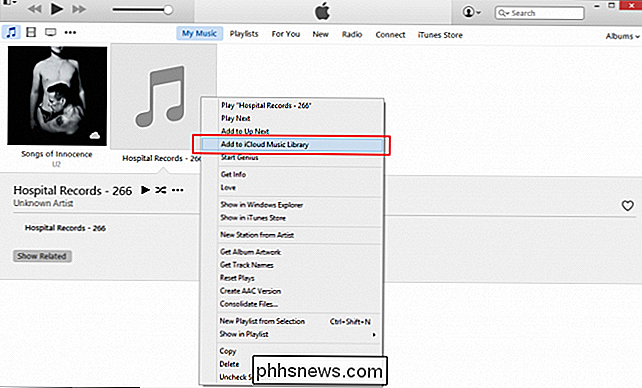
Una vez el archivo está sincronizado, puede crear una lista de reproducción con esta, incluida cualquier música comprada en su cuenta de iTunes o incorporarla en una biblioteca con sus canciones favoritas de Apple Music.
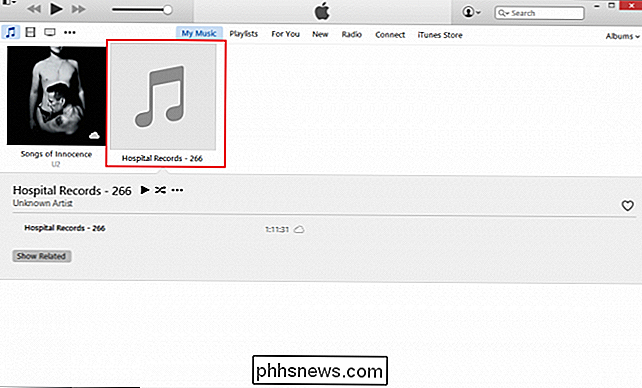
Restricciones y Reglas de formato
Antes de cargar, todas las canciones que están codificadas en los formatos de WAV, ALAC o AIFF se transcodificarán a un archivo temporal local de AAC a 256 Kbps, aunque los archivos originales permanecerán intactos. También deberá asegurarse de que durante la carga, su biblioteca iCloud Music de iTunes esté habilitada para que no pierda ninguna pista entre su computadora de escritorio, computadora portátil y dispositivos móviles.
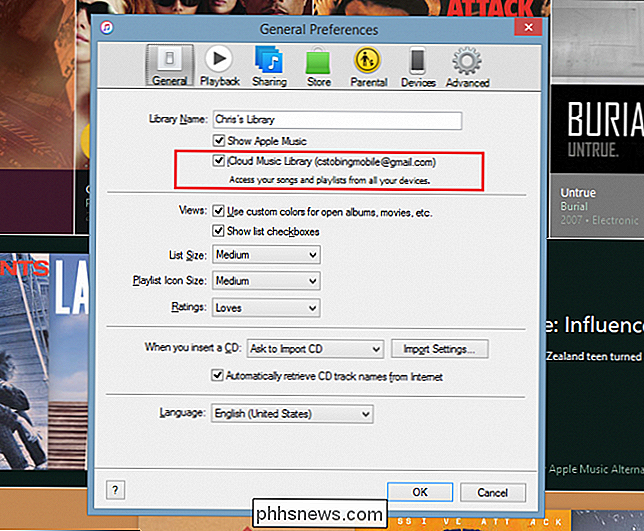
En este mismo conjunto de restricciones, incluso MP3 específicos Los archivos (así como AAC) deberán cumplir ciertos criterios antes de ser aprobados para la sincronización de Apple Music.
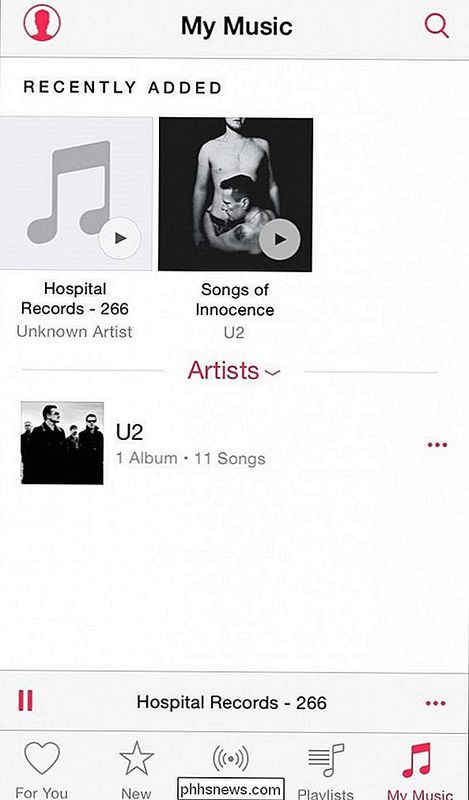
Una vez que el servicio haya escaneado y aprobado la música, podrá crear listas de reproducción sin interrupciones.
Una vez que las canciones se hayan agregado a iTunes iCloud Music Library, podrá acceder a ellas desde cualquier dispositivo iOS que elija siempre que la pista no esté encriptada con DRM por un tercero.
Créditos de las imágenes: Apple iTunes, Wikimedia 1

Compre su módem de cable en lugar de alquilarlo para ahorrar $ 120 por año
Cuando se registra para el servicio de Internet por cable, necesita un módem. A menudo se le pide que elija entre alquilar el módem de su proveedor de servicios de Internet por una tarifa mensual o comprarlo directamente. Si ya está registrado en el servicio de Internet por cable, es posible que vea una tarifa de "alquiler de módem" en su factura mensual Puede eliminar esta tarifa comprando directamente un módem.

Cómo seleccionar todo o parte de una tabla en Word
Al igual que la selección de texto e imágenes en Word es una tarea muy común en Word, por lo que seleccionar contenido en una tabla. Puede haber veces que desee seleccionar una sola celda, una fila o columna completa, varias filas o columnas, o una tabla completa. Seleccionar una celda individual Para seleccionar una celda individual, mueva el mouse hacia la derecha lado de la celda hasta que la veas se convierta en una flecha negra que apunta hacia arriba y hacia la derecha.



